Bạn đang muốn tạo cơ sở dữ liệu trong MySQL nhưng không biết phải bắt đầu từ đâu? Đừng lo, bài viết này sẽ hướng dẫn bạn 3 cách đơn giản để tạo cơ sở dữ liệu trong MySQL, từ sử dụng lệnh CREATE DATABASE, trình phpMyAdmin của XAMPP đến phần mềm Navicat.
I. Sử dụng lệnh CREATE DATABASE
Đầu tiên, chúng ta có thể sử dụng lệnh CREATE trong MySQL để tạo cơ sở dữ liệu.
1. Cú pháp cơ bản của lệnh CREATE DATABASE:
CREATE DATABASE ten_csdl;Ví dụ: tạo cơ sở dữ liệu sinhvien:
CREATE DATABASE sinhvien;2. Tạo database trong MySQL với character set và collation: Bạn cũng có thể chỉ định character set và collation để cho phép nhập ký tự đặc biệt vào bảng trong cơ sở dữ liệu. Ví dụ, nếu bạn muốn nhập tiếng Việt có dấu, bạn cần chỉ định character set là UTF-8.
MySQL hỗ trợ hai loại bộ ký tự UTF8: utf8 và utf8mb4.
- Bảng ký tự utf8 chứa các ký tự từ mặt phẳng đa lớp, gọi là BMP, với 1 đến 3 byte. Ký tự 4 byte không được bao gồm trong bảng ký tự này.
- Ký tự utf8mb4 là siêu ký tự của BMP, chứa các ký tự 4 byte. MySQL bắt đầu hỗ trợ ký tự này từ phiên bản 5.5.3.
Để sử dụng bộ ký tự utf8mb4, bạn cần sử dụng phiên bản MySQL 5.5.3 trở lên và trình điều khiển jdbc của MySQL phiên bản 5.1.18 trở lên.
3. Sử dụng từ khóa IF NOT EXISTS Nếu bạn không muốn nhìn thấy lỗi khi tạo cơ sở dữ liệu đã tồn tại, hãy sử dụng từ khóa IF NOT EXISTS của MySQL.
Cú pháp:
CREATE DATABASE IF NOT EXISTS ten_csdl;Ví dụ: tạo cơ sở dữ liệu có tên nhanvien, hệ thống sẽ không hiển thị lỗi:
CREATE DATABASE IF NOT EXISTS nhanvien;II. Sử dụng trình phpMyAdmin của XAMPP
Nếu bạn đã cài đặt MySQL thông qua XAMPP trên Windows, bạn có thể sử dụng trình phpMyAdmin để tạo cơ sở dữ liệu.
- Bắt đầu Apache và MySQL.
- Mở trình duyệt và truy cập http://localhost/.
- Chọn "phpMyAdmin" để mở trang quản trị cơ sở dữ liệu.
- Để tạo database, bạn có thể nhấp chuột vào "Databases" trên thanh menu hoặc nhấp vào "New" ở phía bên trái.
- Nhập tên database là sinhvien và chọn kiểu ký tự tiếng Việt có dấu là utf8_vietnamese_ci.
- Sau đó, nhấp vào "Create" để tạo database.

III. Sử dụng phần mềm Navicat
Navicat là một phần mềm quản lý cơ sở dữ liệu mạnh mẽ và dễ sử dụng. Bạn có thể tạo một kết nối đến máy chủ MySQL và tạo cơ sở dữ liệu mới.
- Tạo một kết nối đến máy chủ MySQL có tên "MySQL-Connection" trong Navicat.
- Click chuột phải vào "MySQL-Connection" và chọn "New Database...".
- Nhập thông tin cần thiết và nhấp vào "OK" để tạo cơ sở dữ liệu.
- Database sinhvien sẽ được tạo ra.
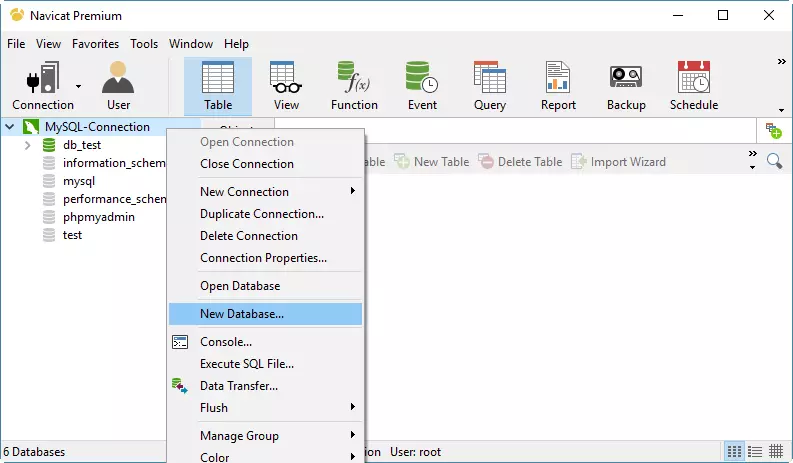
Kết nối Java với MySQL
Nếu bạn muốn tạo cơ sở dữ liệu trong MySQL từ chương trình Java, bạn cần kết nối Java với MySQL trước. Sau khi kết nối thành công, bạn có thể thực hiện lệnh tạo cơ sở dữ liệu.
Thông tin chi tiết về cách kết nối Java với MySQL đã được trình bày trong bài viết "Kết nối Java với MySQL". Dưới đây là một ví dụ về lệnh tạo cơ sở dữ liệu có tên "sinhvien":
Statement statement = connection.createStatement();
String sql = "CREATE DATABASE sinhvien";
statement.executeUpdate(sql);Kết quả: Cơ sở dữ liệu "sinhvien" đã được tạo thành công.
Đó là 3 cách nhanh chóng và dễ dàng để tạo cơ sở dữ liệu trong MySQL. Hãy thực hành ngay và trải nghiệm sự tiện lợi của việc quản lý cơ sở dữ liệu trong MySQL.













